Windows 업데이트는 전반적인 PC 성능, 보안 패치, 업그레이드 기능을 개선하는 데 필수적이며 많은 오류에 대한 수정 사항도 제공합니다. 업데이트가 PC에 직접 다운로드되는 동안 OS와 통합 된 일부 구성 요소에 의해 설치가 수행됩니다. 구성 요소 중 하나에는 업데이트가 설치 될 때마다 백그라운드에서 실행되는 최신 설치 호스트가 포함됩니다.
그러나 일부 사용자는 Windows 10에서 " 최신 설치 호스트로 인해 CPU 사용량이 높음 "오류 또는 다른 오류 메시지 " 최신 설치 호스트가 작동을 중지했습니다 "가 표시 되는이 문제가 발생했습니다 . 다행히도이 문제를 해결할 수있는 몇 가지 방법이 있습니다. 방법을 봅시다.
방법 1 : 설정 앱을 통해
1 단계 : 시작으로 이동하여 클릭 하고 메뉴 에서 설정 을 선택 합니다.
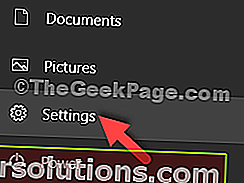
2 단계 : 에서 설정 창을 클릭 시스템 .

3 단계 : 에서 시스템 설정 창의 왼쪽에, 클릭 공지 사항 및 행동 .

4 단계 : 이제 창의 오른쪽으로 이동하여 알림 에서 Windows를 사용할 때 팁, 요령 및 제안 받기 옆의 확인란을 선택 취소합니다 .

5 단계 : 설정 홈으로 돌아가 개인 설정 을 클릭합니다 .

6 단계 : 다음으로 화면 왼쪽에서 시작을 선택 합니다.

7 단계 : 그런 다음 화면 오른쪽으로 이동하여 시작 옵션 에서 가끔 제안 표시 로 이동합니다 . 끄십시오.

8 단계 : 이제 설정 홈으로 다시 돌아가 개인 정보를 선택 합니다.

9 단계 : 다음 창의 창 왼쪽에서 아래로 스크롤하여 백그라운드 앱을 클릭 합니다 .

10 단계 : 그런 다음 창 오른쪽으로 이동 하여 백그라운드에서 실행할 수있는 앱 선택에서 백그라운드 에서 계속 실행하지 않으려는 앱을 끕니다.

이제 PC를 다시 시작할 수 있으며 Windows 10 PC에서 " 높은 CPU 사용량을 유발하는 최신 설치 호스트 "오류가 다시 표시되지 않아야 합니다.
그러나 여전히 오류가 발생하면 두 번째 방법을 따르십시오.
방법 2 : 인덱싱 옵션 사용
1 단계 : 시작을 마우스 오른쪽 버튼으로 클릭 하고 메뉴에서 실행을 선택합니다.

2 단계 : 에서 실행 명령 상자에 control.exe를 srchadmin.dll을 하고 명중 입력합니다 .

3 단계 : 그것은 열립니다 인덱싱 옵션 창을여십시오. 수정을 클릭합니다 .

4 단계 : 다음으로 Indexed Locations 대화 상자의 Change selected locations 에서 모든 옵션을 선택 취소하여 파일을 비활성화합니다.
확인 을 눌러 변경 사항을 저장하고 종료합니다.

* 참고 – 필요한 경우 나중에 다시 활성화 할 수 있도록 선택 취소 한 내용을 기록해 둡니다.
그게 다야. PC를 재부팅 할 수 있으며 더 이상 오류가 발생하지 않습니다.